So konfigurieren Sie DMARC in One.com
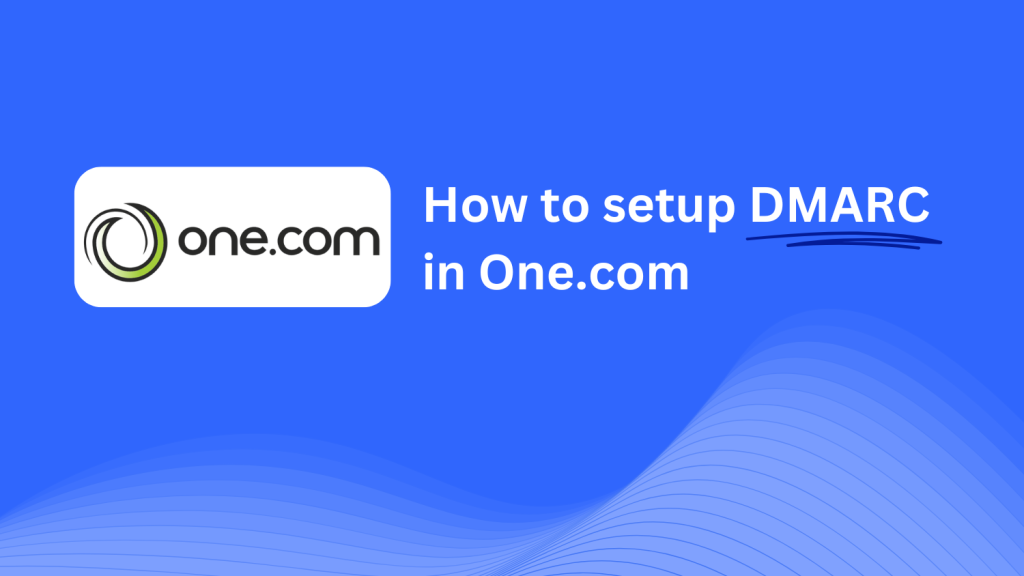
Dieser Leitfaden hilft Ihnen, einen Skysnag DMARC-CNAME-Eintrag mit dem DNS-Verwaltungssystem von One.com einzurichten. Nach der Konfiguration übernimmt Skysnag Ihre DMARC-Richtlinien, verbessert die E-Mail-Sicherheit und schützt Ihre Domain vor Phishing-Angriffen und E-Mail-Betrug.
Hinweis: Um die folgenden Anweisungen erfolgreich anzuwenden, benötigen Sie ein Skysnag-Konto. Wenn Sie noch keine erstellt haben, klicken Sie hier, um dies zu tun.
Schritt 1: Melden Sie sich in Ihrem One.com-Konto an.
- Besuchen Sie die One.com-Website.
- Melden Sie sich mit Ihren Anmeldedaten bei Ihrem Konto an.
- Gehen Sie im Dashboard zum Kontrollpanel und wählen Sie die Domain aus, die Sie verwalten möchten.
Schritt 2: Greifen Sie auf die DNS-Einstellungen zu.
- Gehen Sie im Kontrollpanel zu den DNS-Einstellungen für die Domain, die Sie konfigurieren möchten.
- Sobald Sie in den DNS-Einstellungen sind, suchen Sie nach der Option „DNS-Einträge hinzufügen“.
Schritt 3: Fügen Sie den CNAME-Eintrag für DMARC hinzu
- Klicken Sie auf „DNS-Eintrag hinzufügen“ und wählen Sie CNAME als Eintragstyp aus.
- Füllen Sie die folgenden Details aus:
- Hostnamen: Eingeben
_dmarc(dies ist für DMARC-Zwecke). - Verweist auf/Ziel: Eingeben
{your-domain-name}.protect._d.skysnag.com. Ersetzen{your-domain-name}durch Ihren tatsächlichen Domainnamen, zum Beispielexample.com.protect._d.skysnag.com. - TTL: Sie können den Standardwert belassen oder auf „Automatisch“ einstellen, um eine schnellere Propagation zu ermöglichen.
- Klicken Sie auf „Speichern“, um den neuen CNAME-Eintrag hinzuzufügen.
Schritt 4: Warten Sie auf die DNS-Propagierung
- Sobald Sie den CNAME-Eintrag gespeichert haben, kann die DNS-Propagation einige Minuten bis zu 24 Stunden dauern.
Schritt 5: Überprüfen Sie den Skysnag CNAME-Eintrag
- Melden Sie sich in Ihrem Skysnag-Dashboard an.
- Suchen Sie die Domain, bei der Sie den CNAME-Eintrag hinzugefügt haben.
- Klicken Sie auf die Schaltfläche „Überprüfen“, um sicherzustellen, dass der Skysnag DMARC-CNAME-Eintrag korrekt konfiguriert ist.
- Sobald die Überprüfung abgeschlossen ist, wird Skysnag automatisch Ihre DMARC-Richtlinien verwalten und detaillierte E-Mail-Sicherheitsberichte bereitstellen.
Tipps zur Fehlerbehebung
- CNAME-Eintrag wird nicht propagiert? Stellen Sie sicher, dass der CNAME-Eintrag korrekt eingegeben wurde, und lassen Sie bis zu 24 Stunden für die DNS-Propagation zu.
- Konflikt mit bestehendem DMARC TXT-Eintrag? Falls Sie bereits einen DMARC-TXT-Eintrag haben, müssen Sie ihn möglicherweise entfernen oder aktualisieren, um Konflikte mit dem neuen Skysnag-CNAME-Eintrag zu vermeiden.
- Benötigen Sie Hilfe von One.com? One.com bietet Kundensupport und eine Wissensdatenbank für Fehlerbehebung und DNS-Verwaltung an.
Indem Sie diese Schritte befolgen, haben Sie erfolgreich den Skysnag DMARC-CNAME-Eintrag zu Ihrer Domain mit One.com hinzugefügt. Skysnag wird nun Ihre DMARC-Richtlinien und E-Mail-Sicherheit verwalten und hilft, Ihre Domain vor E-Mail-Betrug und Phishing-Versuchen zu schützen.






